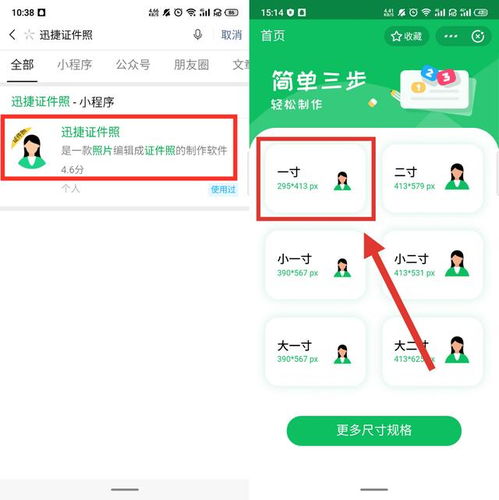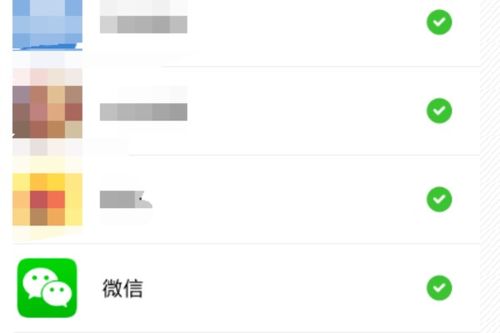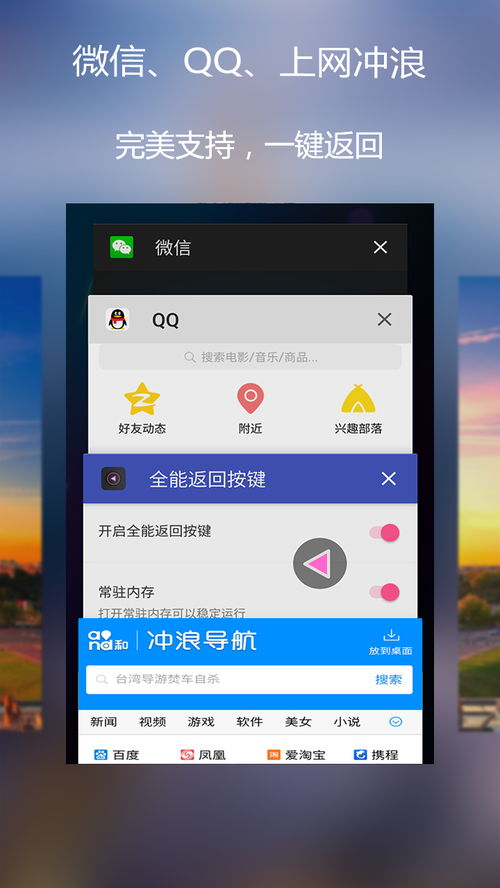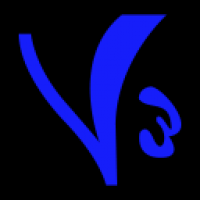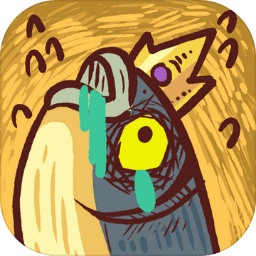如何更改安卓系统dns设置在哪,轻松掌握网络优化技巧
时间:2025-07-09 来源:网络 人气:
你是不是也和我一样,对安卓系统的DNS设置充满了好奇?想要知道怎么更改它,让网络速度飞起来?那就跟着我一起探索这个小小的设置,让你的手机上网体验焕然一新吧!
一、DNS是什么?
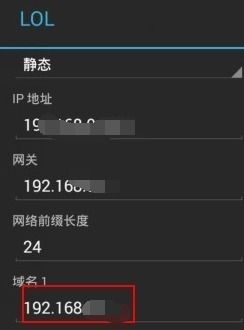
在开始更改DNS设置之前,我们先来了解一下DNS是什么。DNS,全称Domain Name System,中文翻译为域名系统。简单来说,它就像一个巨大的电话簿,把我们熟悉的网址转换成电脑能理解的IP地址。这样,我们就能通过输入网址,轻松访问到我们想要的信息了。
二、为什么要更改DNS设置?
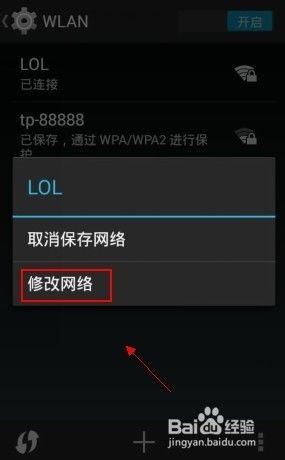
你可能会有疑问,为什么还要更改DNS设置呢?其实,更改DNS设置有以下几点好处:
1. 提高网络速度:通过更改DNS,可以避开一些网络拥堵的节点,从而提高网络速度。
2. 避免恶意网站:一些恶意网站可能会伪装成我们熟悉的网址,通过更改DNS,可以避免访问这些网站。
3. 访问国外网站:有些国外网站在国内无法直接访问,通过更改DNS,可以绕过这些限制。
三、如何更改安卓系统DNS设置?
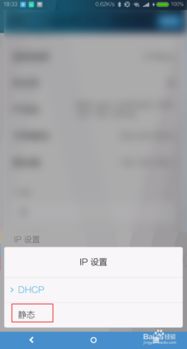
现在,让我们来看看如何更改安卓系统的DNS设置。
1. 进入设置:首先,打开你的安卓手机,找到并点击“设置”图标。
2. 找到Wi-Fi:在设置菜单中,找到并点击“Wi-Fi”选项。
3. 连接到Wi-Fi:在Wi-Fi列表中,找到并点击你正在使用的Wi-Fi网络。
4. 显示隐藏菜单:在Wi-Fi网络详情页面,找到并点击“高级”选项。
5. 更改DNS:在高级设置中,找到并点击“IP设置”,然后选择“手动”。
6. 设置DNS:在IP设置页面,找到并点击“DNS 1”和“DNS 2”选项,分别输入你想要的DNS地址。
- 如果你想要使用谷歌的DNS,可以输入以下地址:
- DNS 1:8.8.8.8
- DNS 2:8.8.4.4
- 如果你想要使用阿里云的DNS,可以输入以下地址:
- DNS 1:223.5.5.5
- DNS 2:223.6.6.6
7. 保存设置:完成DNS设置后,点击屏幕右上角的“保存”或“确定”按钮。
四、注意事项
1. 谨慎选择DNS:更改DNS设置可能会影响你的网络速度和安全性,因此请谨慎选择DNS地址。
2. 备份原始设置:在更改DNS设置之前,建议备份原始的DNS地址,以防万一出现问题,可以快速恢复。
3. 重启手机:更改DNS设置后,建议重启手机,以确保设置生效。
五、
通过以上步骤,你就可以轻松更改安卓系统的DNS设置了。快来试试吧,让你的手机上网速度飞起来!记得在更改DNS设置时,要选择可靠的DNS地址,以保证网络速度和安全性。希望这篇文章能帮助你解决疑惑,让你的手机上网更加顺畅!
相关推荐
教程资讯
教程资讯排行